
Table des matières:
- Auteur Stanley Ellington [email protected].
- Public 2023-12-16 00:16.
- Dernière modifié 2025-01-22 15:58.
Comment imprimer des chèques dans QuickBooks en ligne
- Sélectionnez le bouton + Nouveau.
- Sélectionner Imprimer des chèques .
- Chargez votre chèques dans l'imprimante.
- Sélectionnez le compte bancaire contenant le chèques vous avez écrit qu'il faut imprimé .
- Au départ Chèque non.
- Sélectionnez Aperçu et imprimer .
- Si votre chèques imprimés OK, sélectionnez Terminé.
En tenant compte de cela, comment imprimer un chèque dans QuickBooks ?
Imprimer des chèques
- Accédez au menu Imprimer les chèques.
- Dans la barre latérale, cliquez sur Dépenses et sélectionnez Imprimer les chèques.
- Sélectionnez le type de contrôle et prévisualisez l'échantillon.
- Ensuite, chargez du papier vierge dans votre imprimante pour un test.
- Vous verrez un nouvel écran qui vous montrera un exemple de page du contenu qui sera imprimé sur vos chèques.
De même, comment rédiger des chèques dans QuickBooks en ligne ?.
Compte tenu de cela, comment imprimer une liste de chèques à partir de QuickBooks en ligne ?
Veuillez suivre ces étapes:
- Dans la navigation de gauche, sélectionnez Dépenses.
- Sur la page Dépenses, cliquez sur Imprimer les chèques.
- Sur la page Imprimer les chèques, sélectionnez un compte bancaire.
- Sélectionnez les chèques à imprimer.
- Cliquez sur Aperçu et imprimez.
Puis-je imprimer mon propre chèque ?
Équipement nécessaire pour Imprimer des chèques Tu pouvez imprimer vos propres chèques avec presque n'importe quelle imprimante. Cependant, il est sage d'utiliser de l'encre magnétique si vous imprimer des chèques de zéro. Vérifier les machines à lire dans les banques et les détaillants fonctionnent mieux si ton les informations bancaires sont imprimé avec de l'encre magnétique.
Conseillé:
Comment imprimer un rapport détaillé de rapprochement dans QuickBooks ?

Rapport sommaire de rapprochement bancaire QuickBooks Accédez au tableau de bord QuickBooks. Cliquez sur Rapports. Sélectionnez Banque dans la liste déroulante. Cliquez sur le rapprochement précédent. Définissez vos préférences dans la nouvelle boîte de dialogue. Cliquez sur Afficher pour afficher votre rapport récapitulatif de rapprochement QuickBooks. Cliquez sur Imprimer
Comment imprimer les détails du GL dans QuickBooks ?

Impression du grand livre ou des rapports cumulatifs du grand livre Allez à Imprimer les rapports, les rapports de transaction et sélectionnez Grand livre. Entrez un mois et une année. (Laissez les champs de la fourchette de comptes vides pour imprimer l'intégralité du grand livre. Notez que ce rapport n'est pas sensible à la date. Cliquez sur Imprimer, Commencer l'impression
Comment imprimer un rapport d'âge dans QuickBooks ?

Étape 1 : Cliquez sur Rapports dans le menu principal de QuickBooks pour accéder à la liste déroulante Rapports. Étape 2 : Sélectionnez Clients et comptes clients dans la liste. Étape 3 : Sélectionnez A/R Aging Detail dans la liste des options de rapport. Ce rapport vous montrera toutes les factures impayées et les triera par date d'échéance
Comment supprimer un trop-payé dans QuickBooks en ligne ?
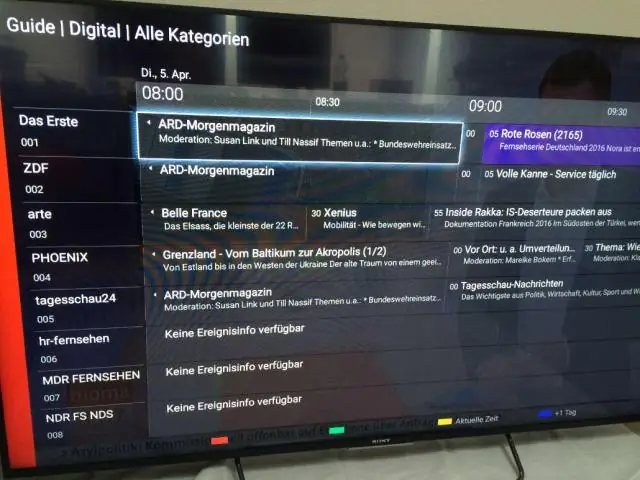
Comment effacer un trop-payé sur une facture ? Sélectionnez l'icône Plus (+) dans la barre d'outils. Sous Fournisseurs, choisissez Vérifier. Dans la colonne Compte, choisissez Comptes clients. Saisissez le montant du crédit, du paiement anticipé ou du trop-payé dans la colonne Montant. Dans la colonne Client, choisissez le client. Sélectionnez Enregistrer et fermer
Comment imprimer des chèques à partir de QuickBooks ?

Comment imprimer des chèques dans QuickBooks en ligne Sélectionnez Nouveau (+). Sélectionnez Imprimer les chèques. Chargez vos chèques dans l'imprimante. Sélectionnez le compte bancaire contenant les chèques que vous avez rédigés et qui doivent être imprimés. Dans le contrôle de départ no. Sélectionnez Aperçu et impression. Si vos chèques s'impriment correctement, sélectionnez Terminé
